Με τα χρόνια, τα αρχεία PDF έχουν γίνει πραγματικά μια από τις προτιμώμενες μορφές αρχείων που χρησιμοποιούνται από πολλές βιομηχανίες, όπως κολέγια, ιατρικά ιδρύματα, ακόμη και κυβερνητικές περιοχές. Τα περισσότερα πεδία πρέπει να αναφέρονται σε προηγούμενες έρευνες και έρευνες για να κάνουν περισσότερες καινοτομίες. Πολλά ερευνητικά υλικά είναι σε έκδοση PDF, οπότε αυτή τη στιγμή χρειαζόμαστε μια μηχανή αναζήτησης PDF για να αναζητήσουμε το υλικό που χρειαζόμαστε για τη δουλειά ή τη μελέτη μας.
Εάν κάνετε απευθείας αναζήτηση στο αρχείο PDF στο πρόγραμμα περιήγησης, ενδέχεται να υπάρχουν διάφορες μορφές του αρχείου. Ο έλεγχος του αρχείου που χρειάζεστε θα σας χάσει πολύ χρόνο. Με τη μηχανή αναζήτησης PDF που παρέχουμε παρακάτω, πρέπει απλώς να εισαγάγετε τρεις ή τέσσερις λέξεις-κλειδιά. μπορείτε να βρείτε με ακρίβεια τις πληροφορίες ή το σχετικό άρθρο που χρειάζεστε.
1. soPDF
Το soPDF είναι μια μηχανή αναζήτησης που εστιάζει στην αναζήτηση αρχείων σε μορφή PDF στο Διαδίκτυο. Προς το παρόν, περιέχει περισσότερα από 485.000.000 αρχεία PDF για λήψη. Στο soPDF.com, μπορείτε να κατεβάσετε διάφορα έγγραφα, όπως άρθρα περιοδικών, εγχειρίδια, ηλεκτρονικά βιβλία κ.λπ. Συνολικά, το soPDF μπορεί να χρησιμοποιήσει με επιτυχία το Διαδίκτυο για τη συλλογή διαφόρων αρχείων PDF.
Εν τω μεταξύ, υποστηρίζει επίσης αγγλικά, κινέζικα, γαλλικά, ιαπωνικά και άλλες γλώσσες για την κάλυψη των αναγκών των χρηστών σε διαφορετικές χώρες. Στη συνέχεια, θα σας διδάξουμε πώς να αναζητήσετε το αρχείο PDF με το soPDF βήμα προς βήμα.
Βήμα 1. Μεταβείτε στη μηχανή αναζήτησης soPDF. Πληκτρολογήστε τη λέξη-κλειδί σας του PDF που πρέπει να βρείτε στη γραμμή αναζήτησης.
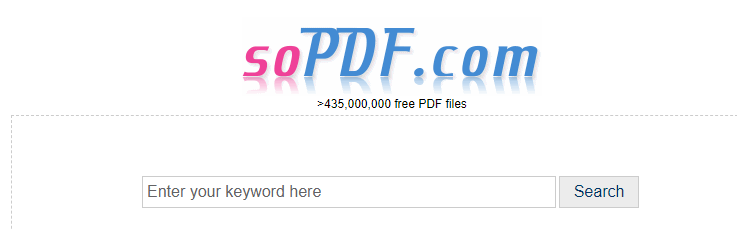
Βήμα 2. Δώστε προσοχή στη σελίδα αποτελεσμάτων αναζήτησης, εάν το αποτέλεσμα αναζήτησης είναι διαφήμιση, θα δείτε ένα εικονίδιο "Διαφήμιση" δίπλα στα αποτελέσματα αναζήτησης. Βρείτε και κάντε κλικ στον τίτλο του αρχείου PDF που χρειάζεστε σε αυτήν τη σελίδα.
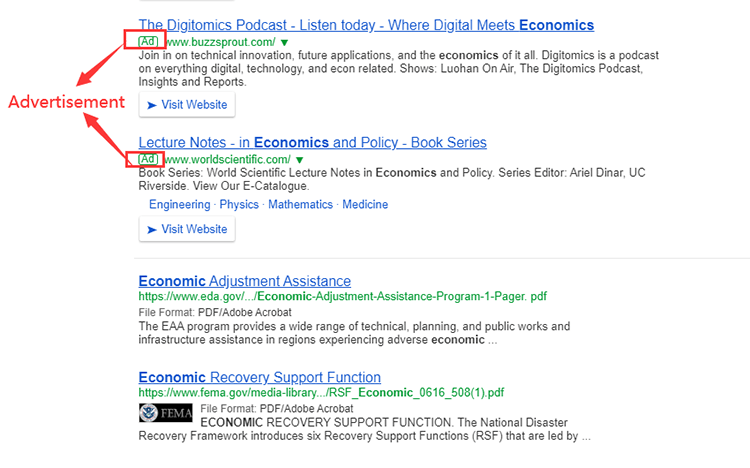
Βήμα 3. Στη συνέχεια, μπορείτε να δείτε το αρχείο PDF που ανοίγει με το πρόγραμμα περιήγησής σας. Εάν χρησιμοποιείτε το Google Chrome, μπορείτε να κάνετε κλικ στο εικονίδιο "Λήψη" που εμφανίζεται στη γραμμή εργαλείων για λήψη του αρχείου PDF. Σε αυτήν τη σελίδα, μπορείτε επίσης να περιστρέψετε και να εκτυπώσετε το PDF όπως χρειάζεστε.
2. PDFGeni
Το PDFGeni είναι μια μηχανή αναζήτησης PDF που μπορεί να αναζητήσει PDF ηλεκτρονικά βιβλία, εγχειρίδια, καταλόγους, πίνακες και έγγραφα. Ο διακομιστής δεν θα συλλέξει πληροφορίες σχετικά με τη διεύθυνση Mac, τη διεύθυνση IP κ.λπ. Θα συλλέξει πληροφορίες όπως από τη χώρα από την οποία προέρχεστε και όρους αναζήτησης για την ανάλυση δημοφιλών αναζητήσεων σε όλο τον κόσμο. Όλοι οι δημοφιλείς όροι αναζήτησης θα εμφανίζονται με τυχαία σειρά.
Βήμα 1. Μεταβείτε στη μηχανή αναζήτησης. Στην αρχική σελίδα, μπορείτε να χρησιμοποιήσετε το εργαλείο "Αγαπημένα" για να μεταβείτε στο αρχείο PDF που έχετε προσθέσει στο παρελθόν. Εισαγάγετε τις λέξεις-κλειδιά του PDF που θέλετε να αναζητήσετε και κάντε κλικ στο κουμπί "Αναζήτηση".
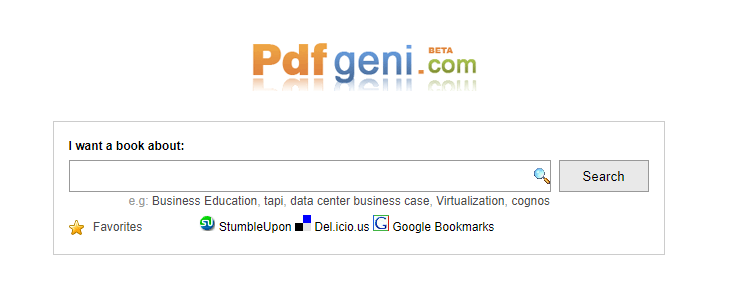
Βήμα 2. Θα σας δείξει το αποτέλεσμα αμέσως. Κάτω από τη γραμμή αναζήτησης, θα βρείτε δημοφιλείς αναζητήσεις και όλοι οι τελευταίοι όροι αναζήτησης παρατίθενται ανά χώρα.
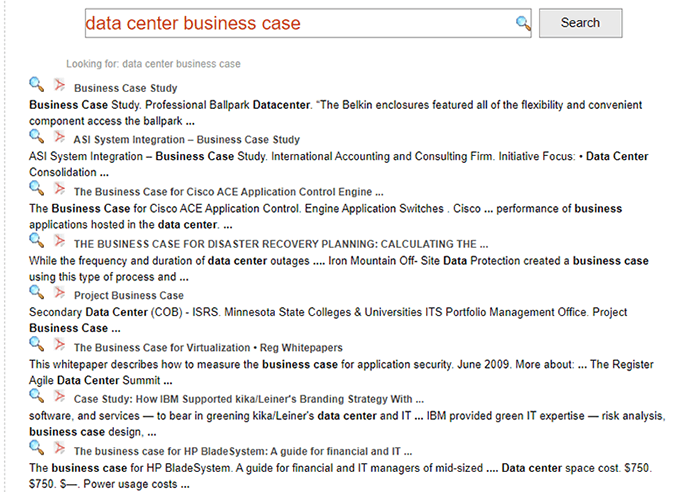
Βήμα 3. Κάντε κλικ στο στοιχείο που πρέπει να κατεβάσετε ή μπορείτε απλώς να δείτε το PDF στο πρόγραμμα περιήγησης. Εάν χρησιμοποιείτε το Google Chrome, μπορείτε να κάνετε κλικ στο εικονίδιο "Λήψη" που εμφανίζεται στη γραμμή εργαλείων για λήψη του αρχείου PDF. Σε αυτήν τη σελίδα, μπορείτε επίσης να περιστρέψετε και να εκτυπώσετε το PDF όπως χρειάζεστε.
3. Docjax
Το Docjax είναι μια από τις μεγαλύτερες μηχανές αναζήτησης εγγράφων στον κόσμο. Είναι μια δωρεάν υπηρεσία που αναζητά συγκεκριμένα αρχεία εγγράφων. Εφόσον εισάγετε τις λέξεις-κλειδιά για αναζήτηση σχετικών εγγράφων, τότε μπορείτε να δείτε τα σχετικά αποτελέσματα αναζήτησης των τεσσάρων μορφών εγγράφων DOC, XLS, PPT και PDF. Μεταξύ των στοιχείων αποτελεσμάτων αναζήτησης, μπορείτε να κάνετε προεπισκόπηση και λήψη του PDF που είναι αρκετά βολικό.
Βήμα 1. Πληκτρολογήστε τον ιστότοπο της μηχανής αναζήτησης Docjax στο πρόγραμμα περιήγησής σας.
Βήμα 2. Αφού εισαγάγετε τις λέξεις-κλειδιά προς αναζήτηση στο πλαίσιο αναζήτησης, κάντε κλικ στο εικονίδιο "μεγεθυντικός φακός" δίπλα στο πλαίσιο εισαγωγής για αναζήτηση στο αρχείο PDF.
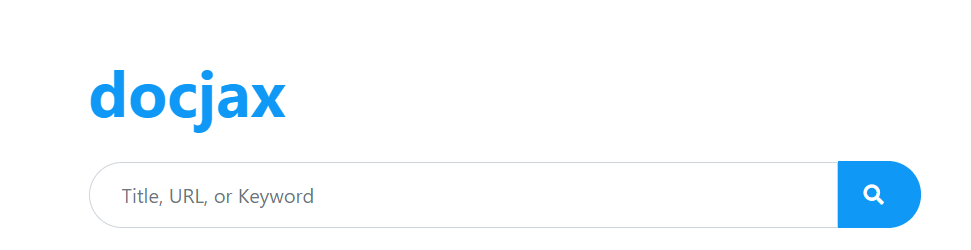
Βήμα 3. Στη συνέχεια, παρατίθενται τα αποτελέσματα αναζήτησης των λέξεων-κλειδιών. Μπορείτε να δείτε τις πληροφορίες του εγγράφου και να δείτε το έγγραφο σε κάθε αποτέλεσμα.
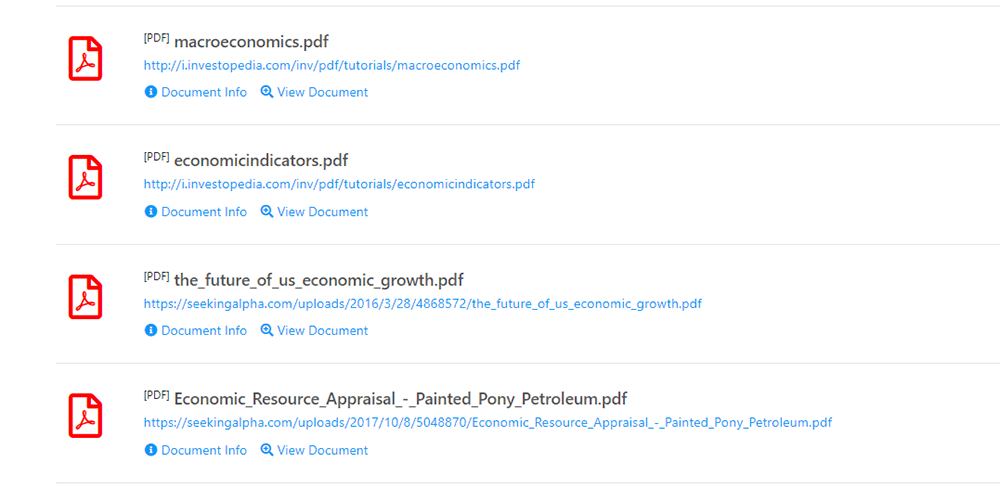
Βήμα 4. Μπορείτε να δείτε τις πληροφορίες του εγγράφου κάνοντας κλικ στο κουμπί "Πληροφορίες εγγράφου" και να κατεβάσετε το έγγραφο PDF στο πρόγραμμα περιήγησής σας κάνοντας κλικ στο κουμπί "Προβολή εγγράφου".
4. FreeFullPDF
Το FreeFullPDF είναι μια ισχυρή δωρεάν μηχανή αναζήτησης για επιστημονικά άρθρα σε μορφή PDF. Με το FreeFullPDF, μπορείτε να κατεβάσετε επιστημονικά περιοδικά, άρθρα, αφίσες και ούτω καθεξής. Μπορείτε να αναζητήσετε πάνω από 80 εκατομμύρια επιστημονικά έγγραφα. Αυτός ο ιστότοπος μπορεί να περιέχει χορηγούς συνδέσμους και διαφημίσεις. Αλλά δεν αποθηκεύει, αποθηκεύει ή συλλέγει προσωπικά στοιχεία. Γι 'αυτό μην φοβάστε να διαρρεύσετε το απόρρητο σε αυτόν τον ιστότοπο.
Βήμα 1. Πληκτρολογήστε τις λέξεις-κλειδιά στο πλαίσιο αναζήτησης και, στη συνέχεια, κάντε κλικ στο εικονίδιο "Αναζήτηση".
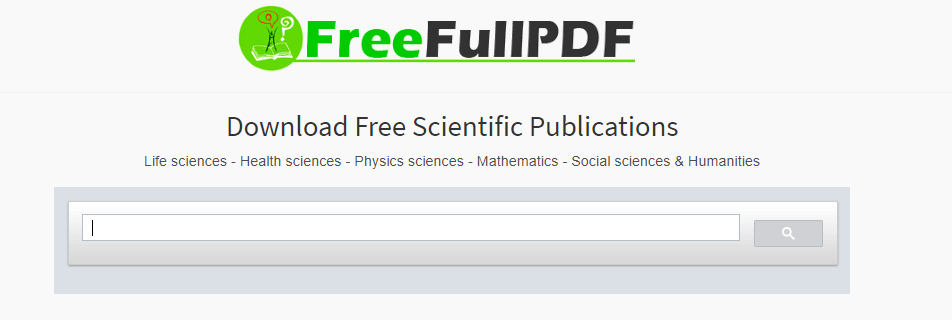
Βήμα 2. Απλώς κάντε κλικ στον τίτλο του αρχείου PDF και στη συνέχεια μπορείτε να λάβετε την έκδοση PDF του αρχείου που χρειάζεστε.
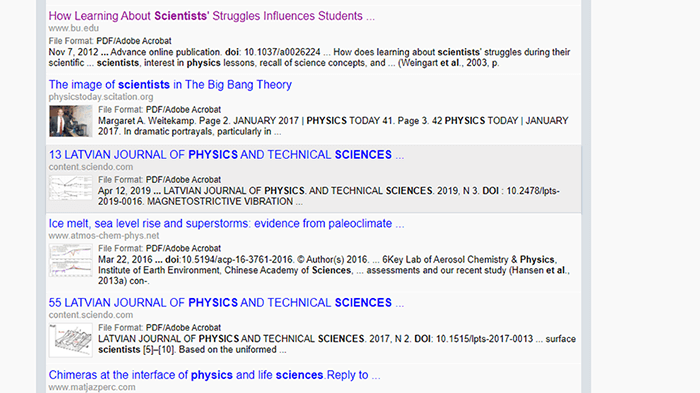
Βήμα 3. Κάντε κλικ στο εικονίδιο "Λήψη" για να κατεβάσετε το αρχείο PDF.
5. PDF Search Engine
Η PDF Search Engine είναι μια μηχανή αναζήτησης PDF που σας βοηθά να βρείτε δωρεάν βιβλία PDF, ηλεκτρονικά βιβλία και άλλα αρχεία PDF και Word. Η χρήση αυτής της μηχανής αναζήτησης είναι τόσο εύκολη όσο η χρήση άλλων μηχανών αναζήτησης, όπως το Google, το Bing και το Yahoo. Απλώς πληκτρολογήστε το ερώτημα στο πλαίσιο κειμένου και, στη συνέχεια, κάντε κλικ στο κουμπί "Enter" ή στο κουμπί "Αναζήτηση". Θα δείτε μια λίστα με τα αποτελέσματα αναζήτησης που σχετίζονται με το ερώτημά σας.
Βήμα 1. Μεταβείτε στον ιστότοπο και, στη συνέχεια, πληκτρολογήστε τις λέξεις-κλειδιά στο πλαίσιο αναζήτησης. Θυμηθείτε να επιλέξετε τα "Αρχεία PDF" ως μορφή αρχείου. Στη συνέχεια, κάντε κλικ στο εικονίδιο "Αναζήτηση".
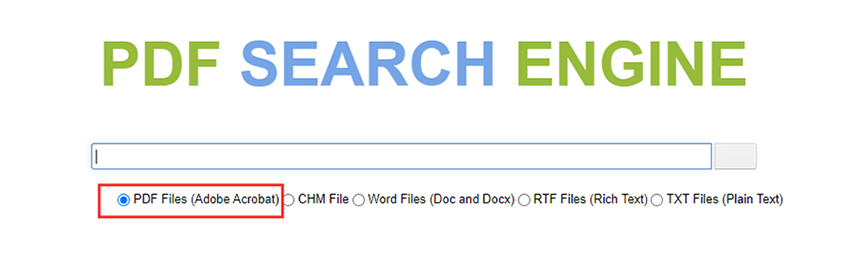
Βήμα 2. Η σελίδα αποτελεσμάτων PDF Search Engine είναι επίσης πολύ απλή. Απλά πρέπει να κάνετε κλικ στο άρθρο-στόχο που χρειάζεστε. Στη συνέχεια, μπορείτε να προβάλετε το αρχείο PDF απευθείας χωρίς άλλους αναγνώστες PDF.
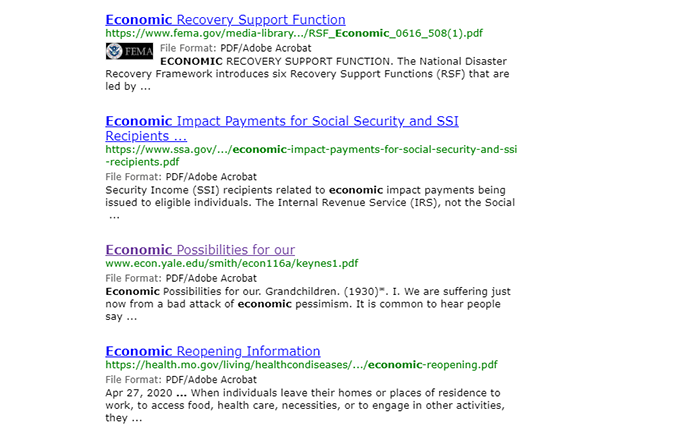
Βήμα 3. Στη συνέχεια, μπορείτε να κατεβάσετε το αρχείο κάνοντας κλικ στη σελίδα "Λήψη" στο πρόγραμμα περιήγησής σας.
συμπέρασμα
Έχουμε αναφέρει 5 είδη μηχανών αναζήτησης PDF. Μπορείτε να επιλέξετε το καλύτερο ανάλογα με τις ανάγκες σας. Εάν χρειάζεστε κάποια επιστημονικά έγγραφα, μπορείτε να χρησιμοποιήσετε τη μηχανή αναζήτησης FreeFullPDF. Εάν δεν θέλετε να δείτε τις διαφημίσεις στη σελίδα, μπορείτε να χρησιμοποιήσετε το PDFGeni για αναζήτηση στο PDF. Δοκιμάστε τα τώρα και θα σας επιτρέψουν να αναζητήσετε τις πληροφορίες PDF που χρειάζεστε πιο γρήγορα και εύκολα!
'Ηταν αυτό το άρθρο χρήσιμο? Ευχαριστούμε για την ανταπόκρισή σας!
ΝΑΙ Ή ΟΧΙ
































Σχόλιο